安装Vue CLI脚手架环境变量问题报错
发布时间:2024年01月10日
在全局安装完脚手架后,运行起来还是报错
全局安装命令:npm install -g @vue/cli

这是可以去查看环境变量是否有问题
右击此电脑–>选择高级系统设置–>选择环境变量,查看环境变量是否自动配置好了
如若没有可以先去找到vue.cmd文件所在目录
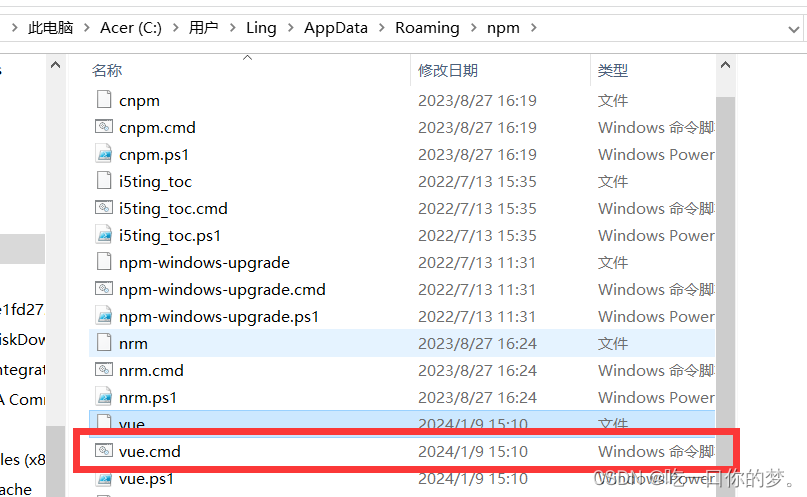
将目录复制后,在用户变量的path里面添加
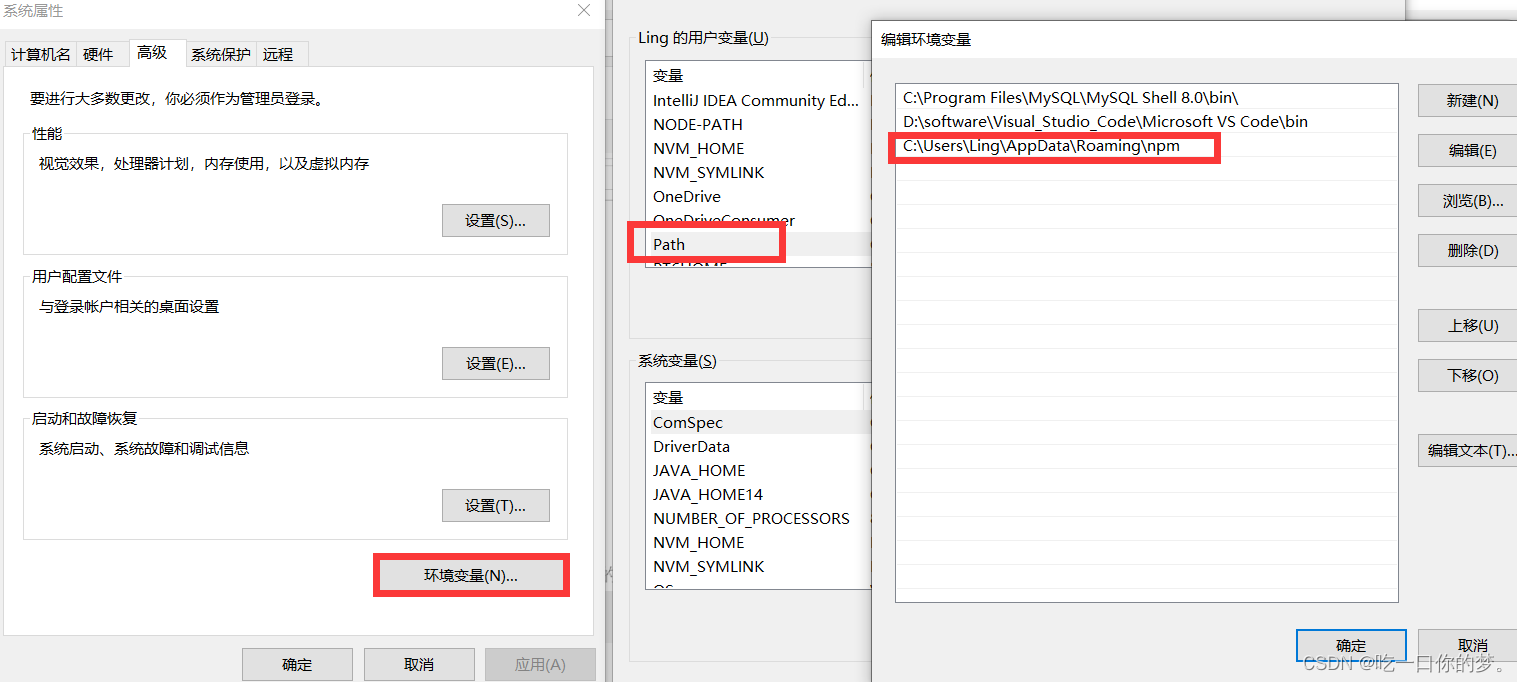
在系统变量里面添加
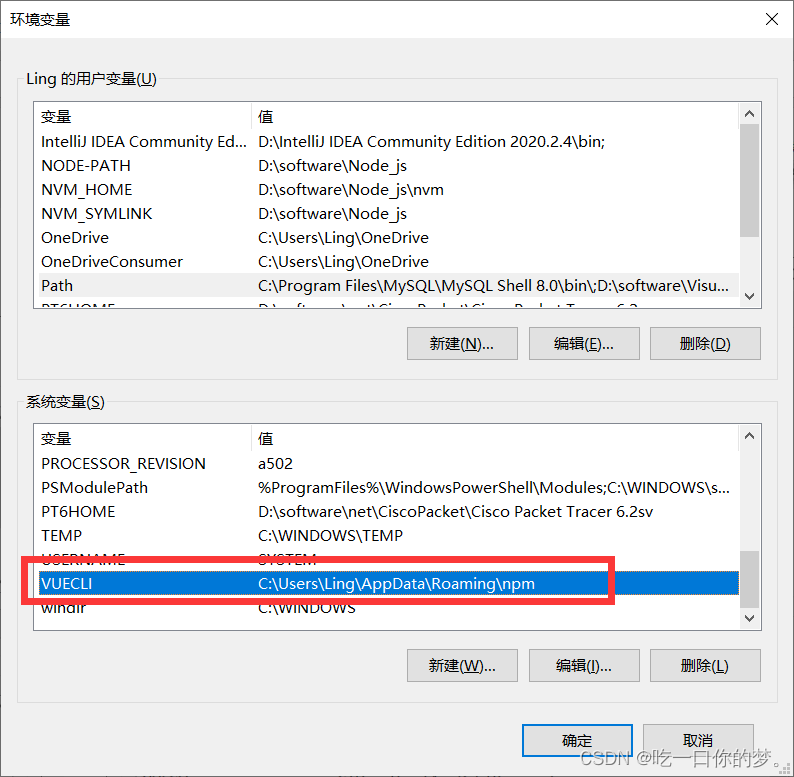
然后确认退出,重新进入cmd命令提示符输入vue查看即可
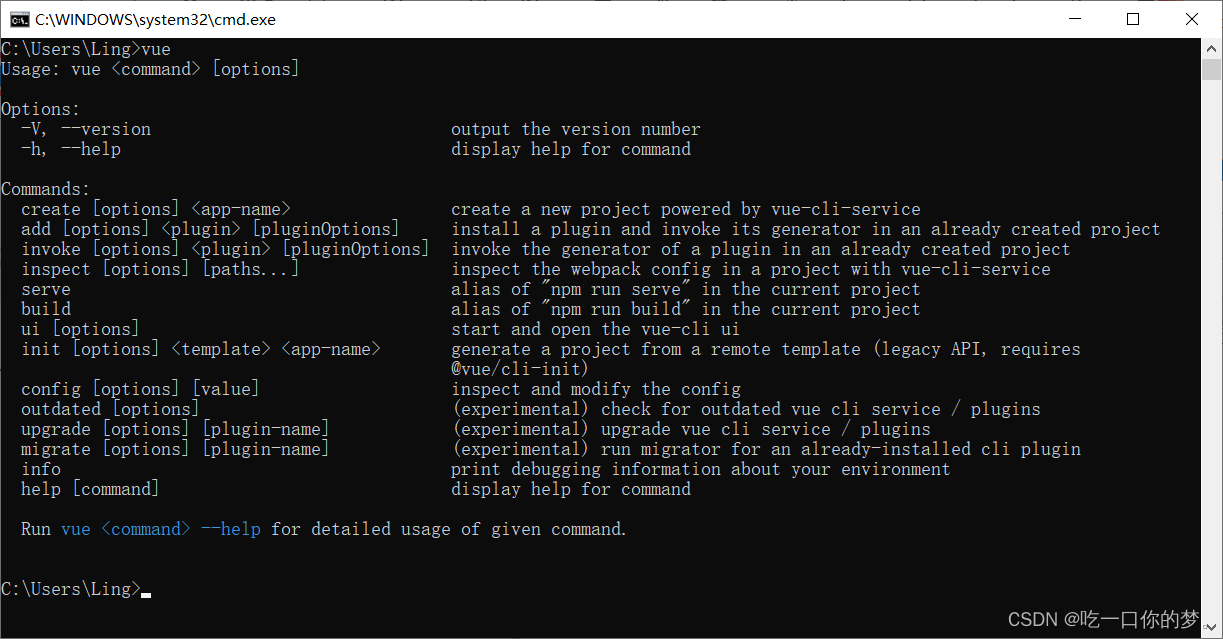
文章来源:https://blog.csdn.net/Adios_0403/article/details/135504299
本文来自互联网用户投稿,该文观点仅代表作者本人,不代表本站立场。本站仅提供信息存储空间服务,不拥有所有权,不承担相关法律责任。 如若内容造成侵权/违法违规/事实不符,请联系我的编程经验分享网邮箱:chenni525@qq.com进行投诉反馈,一经查实,立即删除!
本文来自互联网用户投稿,该文观点仅代表作者本人,不代表本站立场。本站仅提供信息存储空间服务,不拥有所有权,不承担相关法律责任。 如若内容造成侵权/违法违规/事实不符,请联系我的编程经验分享网邮箱:chenni525@qq.com进行投诉反馈,一经查实,立即删除!
最新文章
- Python教程
- 深入理解 MySQL 中的 HAVING 关键字和聚合函数
- Qt之QChar编码(1)
- MyBatis入门基础篇
- 用Python脚本实现FFmpeg批量转换
- Java 异步编程的完美利器:CompletableFuture 指北
- 【算法Hot100系列】跳跃游戏
- 关于编程网站变成了地方这件事
- ROS学习记录:如何在Github上寻找并安装软件包
- 超实用+全覆盖!17个大分类,近500款主流实用精品AI工具导航,太贴心了!总有一款适合你。
- Wargames与bash知识09
- MYSQL5安装过程中常见问题
- RabbitMQ入门指南(一):初识与安装
- vulnhub靶机hacksudo FOG
- vue中data的数组怎么操作会重新渲染页面,怎么操作不会渲染页面